Google Chrome es un navegador popular; sin embargo, mostrará muchos errores técnicos en la pantalla. Estos errores son difíciles de entender para los usuarios finales que principalmente navegan por Internet para obtener información. En nuestros artículos anteriores, hemos explicado cómo corregir errores populares como restablecimiento de conexión de error, conexión de error cerrada y Aw! Error rápido. En este artículo, vamos a explicar cómo corregir el error de error de conexión de túnel o el error ERR_TUNNEL_CONNECTION_FAILED en Google Chrome.
- ¿Qué es un Error de Conexión de Túnel Fallido?
- ¿Qué es el protocolo de túnel?
- ¿Cómo Corregir un Error de Conexión de Túnel Fallido en Google Chrome?
- Bloqueado por el administrador de red
- Internet restringido o bloqueado
- Compruebe la configuración de LAN
- En Windows 10:
- On macOS:
- Compruebe el servidor VPN y proxy
- Comprobar el estado en Modo seguro con redes para Windows 10
- Desactivar Antivirus y firewall
- Conclusión
¿Qué es un Error de Conexión de Túnel Fallido?
Cuando abre una página web en Chrome o en cualquier otro navegador, el navegador enviará la solicitud HTTP para llegar al servidor de origen que aloja el sitio web.
Cuando un administrador de red o proveedor de servicios de Internet bloquea la solicitud del navegador, Chrome mostrará el mensaje ERR_TUNNEL_CONNECTION_FAILED. Indicará que no se puede acceder al sitio web solicitado debido a que se ha caído temporalmente o se ha movido permanentemente.

¿Qué es el protocolo de túnel?
El protocolo de túnel es un método de comunicación que reenvía el movimiento de datos de una red a otra. Puede leer más sobre el protocolo de túnel en Wikipedia, pero la parte esencial de la tunelización es que el administrador de red puede usar la tunelización para monitorear sus actividades y proporcionar acceso restringido.
Generalmente, las empresas utilizan servidores de parches, proxy o VPN para hacer túneles y bloquear sitios web dentro de una organización a los que se puede acceder fuera de la red pública. Por el contrario, los servidores proxy abiertos y los servidores VPN abiertos usan esto para enrutar la conexión a través de una capa sin restricciones y abrir el acceso restringido.
Por lo tanto, el resumen es que cuando ve el error ERR_TUNNEL_CONNECTION_FAILED en Google Chrome, se está conectando a Internet a través de un uso monitoreado por el administrador, ISP, VPN o servidor proxy.
¿Cómo Corregir un Error de Conexión de Túnel Fallido en Google Chrome?
Lo básico que puede hacer para corregir el error es borrar su historial de navegación, restablecer TCP/IP, limpiar DNS y cambiar a DNS público de Google. Si eso no ayuda, pruebe una de las siguientes soluciones.
- Bloqueado por el Administrador de red
- Acceso restringido a Internet
- Cambiar la configuración de LAN
- Comprobar el servidor VPN y proxy
- Comprobar el estado en modo seguro
- Desactivar el antivirus
Bloqueado por el administrador de red
Si ve el error al trabajar en una red administrada, como dentro de una organización, lo más probable es que el administrador de red bloquee el sitio. Es muy común que las empresas y las escuelas restrinjan el acceso a sitios sociales y de transmisión de video como YouTube, Facebook, Twitter, etc.
Intente acceder a otros sitios web y confirme que la conexión a Internet funciona bien. Compruebe si puede acceder a los sitios fuera de la red, por ejemplo, desde su teléfono mediante conexión de datos móviles. Si puede acceder a sitios fuera de la red, póngase en contacto con el administrador de la red para confirmar si están bloqueando su conexión.
Internet restringido o bloqueado
Hay muchos países y proveedores de servicios de Internet que bloquean el acceso a Internet gratuito. Por ejemplo, países como China tienen una gran censura en Internet y bloquean la mayoría de los sitios web populares a nivel mundial. Cuando intente acceder a YouTube, Facebook o Google, obtendrá un error de tiempo de espera de puerta de enlace o un error de conexión de túnel fallido.
Francamente, no puede hacer mucho, excepto comprar VPN de compañías confiables para desbloquear los sitios web.
Compruebe la configuración de LAN
Si está utilizando una red doméstica o privada sin ninguna restricción y vive en un mundo de Internet libre, las posibilidades de obtener el error de túnel deben estar dentro de su computadora o navegador. Como se mencionó, primero borre el historial del navegador y pruebe el DNS público para evitar que las entradas de caché dañadas causen el problema.
Si las cosas no funcionan, es hora de comprobar la conexión de red. Puede hacerlo desde Chrome o en su computadora con Windows/macOS.
Inicie Google Chrome y abra la URL del comando «chrome: / / configuración». Desplácese hacia abajo y haga clic en la opción» Avanzado » para abrir la configuración avanzada.

Busque la sección» Sistema «y haga clic en el enlace» Abrir configuración de proxy». Se abrirá el cuadro de diálogo propiedades de Internet en Windows 10 y la configuración de preferencias de red en macOS.
En Windows 10:
Haga clic en el botón «Configuración de LAN» en la pestaña «Conexiones». En la siguiente ventana emergente «Configuración de Red de Área Local (LAN)», desactive todas las casillas de verificación.
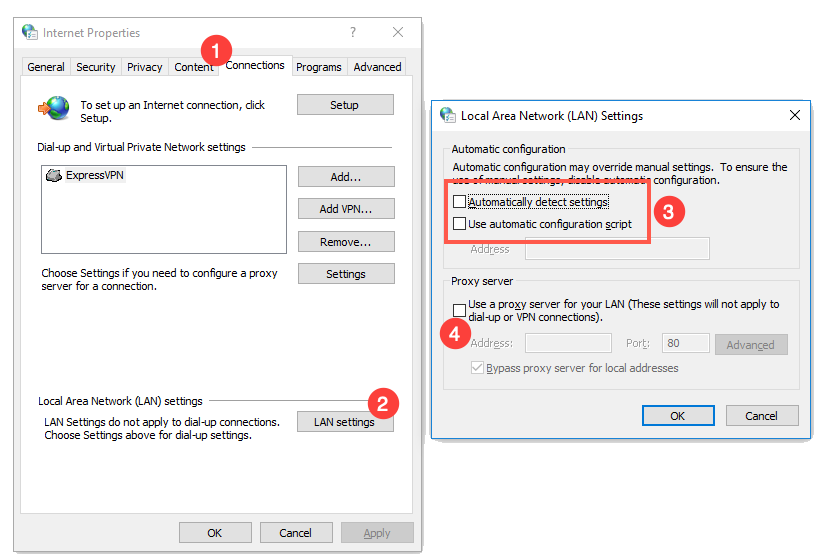
On macOS:
Go to «Proxies» tab and disable all proxy entries.

Note that, your administrator may check and reset the patch or proxy back periodically. Por ejemplo, pueden escanear toda la red cada 30 minutos y habilitar la casilla de verificación en la configuración. Esto detendrá su acceso de nuevo y mostrará el error en el navegador. En tal caso, debe ponerse en contacto con el administrador para deshabilitar su computadora desde el cambio de configuración automática.
Compruebe el servidor VPN y proxy
Otras cosas que podrían cambiar su red son los servidores VPN y proxy. Para los servidores proxy, debe deshabilitarlo en la configuración de red, como se explicó anteriormente.
Aunque Windows 10 permite agregar VPN, la mayoría de las empresas de VPN ofrecen la instalación de aplicaciones o perfiles por separado. Desactive la aplicación o el perfil VPN y compruebe que la conexión se ha realizado correctamente. Si encuentra que el problema es una VPN o un proxy, póngase en contacto con el servicio de soporte de VPN o proxy y aclare con ellos el error.
Comprobar el estado en Modo seguro con redes para Windows 10
Windows 10 permite varias opciones de inicio para arrancar el equipo con fines de resolución de problemas. Inicie su computadora en modo seguro con la opción de red y verifique si puede acceder a las páginas web con éxito.
Si es así, el problema podría deberse a controladores obsoletos y otras aplicaciones que se ejecutan en su computadora. Aquí es posible que deba dedicar tiempo a reducir el problema para encontrar la aplicación específica que causa el problema.
Desactivar Antivirus y firewall
En algún momento, Windows Defender y otras aplicaciones antivirus pueden detener la red. Puede desactivar temporalmente el antivirus y comprobar la conexión a Internet. Siga las instrucciones de este artículo para deshabilitar la conexión de firewall en Windows 10 y macOS.
Conclusión
Los errores de conexión frente a Chrome son muy comunes. Así que no entre en pánico cuando obtenga tal error, la mayoría de las veces actualizar la página web resolverá el problema. De lo contrario, siga una de las soluciones explicadas anteriormente para corregir el error.